על ידי TechieWriter
כיצד להתאים אישית את מדיניות הסיסמאות בחשבונות Windows (10/8/7): - אם תנסה להגדיר סיסמה חדשה לחשבון Google שלך עם ישנה, תתבקש מיד לבחור סיסמה אחרת האומרת שהסיסמה שאתה מנסה להגדיר כבר שימשה לפני. זה קורה מכיוון שגוגל אוכפת את היסטוריית הסיסמאות לחשבונות Google שלך. כמו כן יש קומץ מדיניות סיסמאות אחרות אשר יעילות למדי לסייע למשתמשים לבחור ולשמור סיסמאות חזקות עבור חשבונותיהם. חדשות טובות הן שתוכלו להחיל מדיניות סיסמא זו גם על חשבונות Windows שלכם.
שלב 1
- ללחוץ Win + R. מקשים יחד כדי לפתוח את לָרוּץ תיבת דיאלוג. ברגע שהוא נפתח, הקלד secpol.msc ולחץ על מקש Enter.
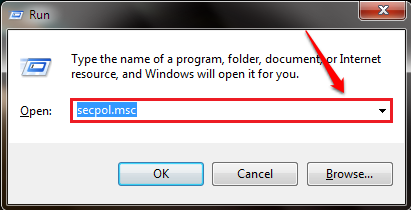
שלב 2
- חלון נפרד עבור מדיניות אבטחה מקומית נפתח. בחלונית השמאלית של החלון, הרחב מדיניות חשבון ולחץ על מדיניות סיסמאות כדי להציג את הגדרות האבטחה שלה בחלונית החלון הימנית.
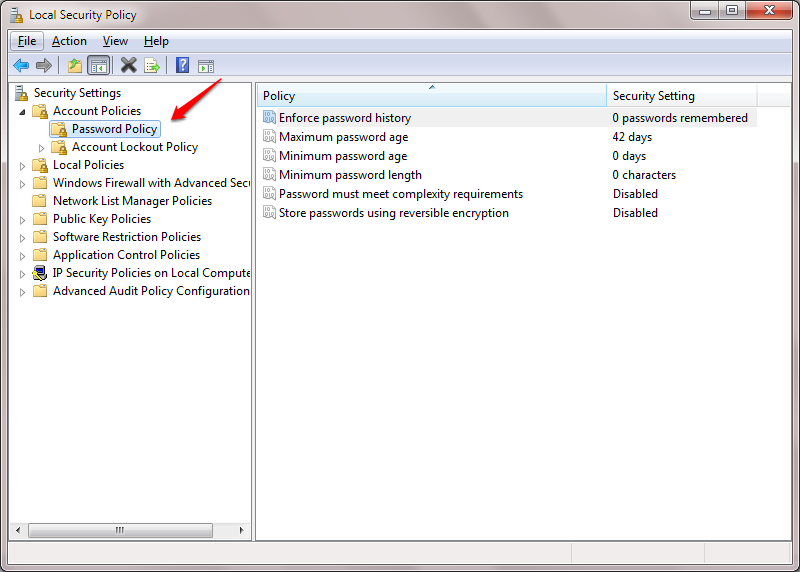
שלב 3
-
אכוף את היסטוריית הסיסמאות: -
לחץ פעמיים על ערך זה כדי לאכוף את היסטוריית הסיסמאות לחשבון. ניתן להגדיר את מספר הסיסמאות שיש לזכור. כלומר, לפני שחוזרים על סיסמה ישנה, יש לשייך את המספר הנתון של הסיסמאות הייחודיות לחשבון הספציפי.
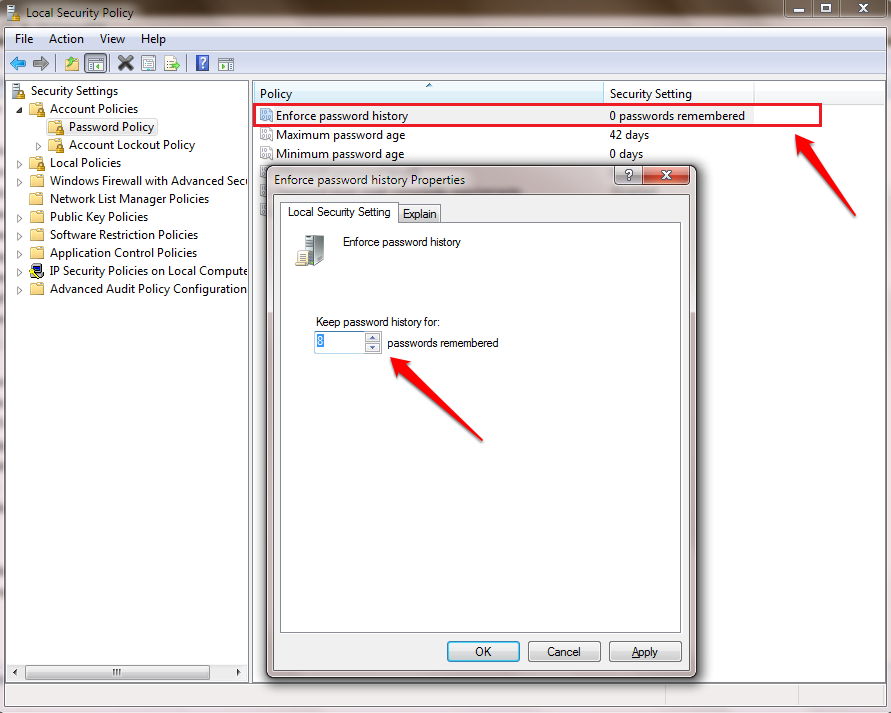
שלב 4
-
גיל סיסמא מרבי: -
כאן תוכל להגדיר תאריך תפוגה לסיסמה. כלומר, לאחר תום מספר הימים המסוים הזה, המערכת מבקשת מהמשתמש לעדכן את הסיסמה.
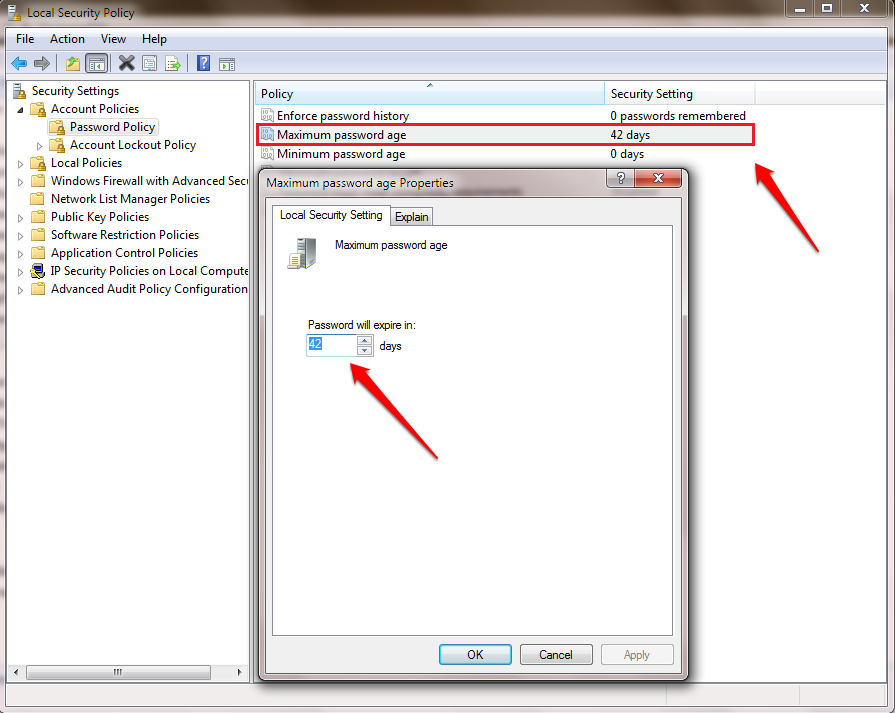
שלב 5
-
גיל סיסמא מינימלי: -
מדיניות זו מאפשרת לך לקבוע גיל מינימלי לסיסמאות שלך. כלומר, אם מוגדרת סיסמה, לא ניתן לשנות אותה עד לתוקף גיל המינימום הנתון. אם תגדיר אותה לאפס, תוכל לשנות את הסיסמה מיד לאחר שתגדיר אותה.
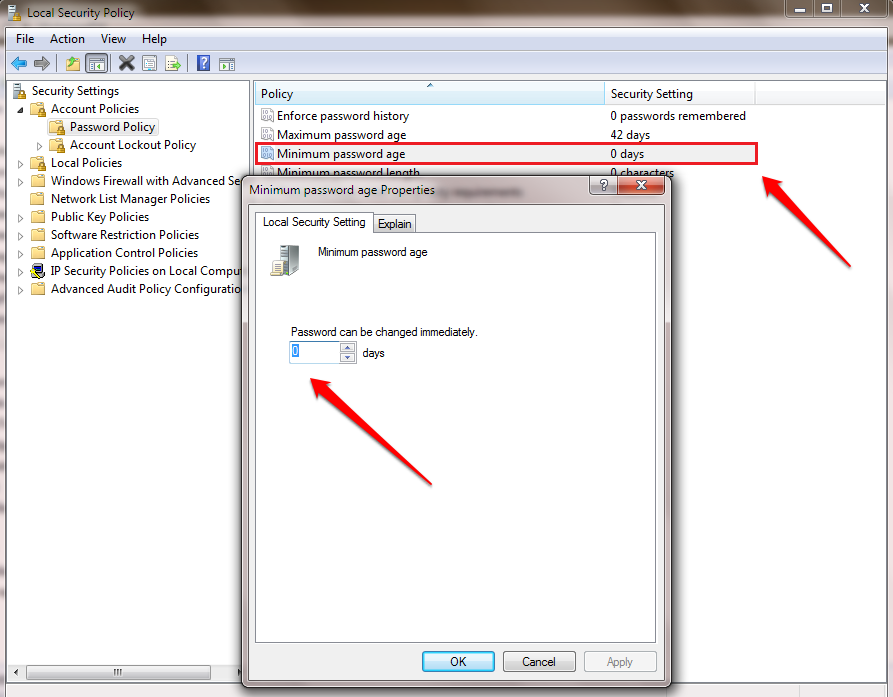
שלב 6
-
אורך סיסמא מינימלי: -
כאן תוכלו להגדיר את המספר המינימלי של תווים או מספרים שהסיסמא שלכם צריכה להכיל. אם הסיסמה אינה מכילה את מספר התווים המינימלי שצוין, אזהרה תישלח אליך.
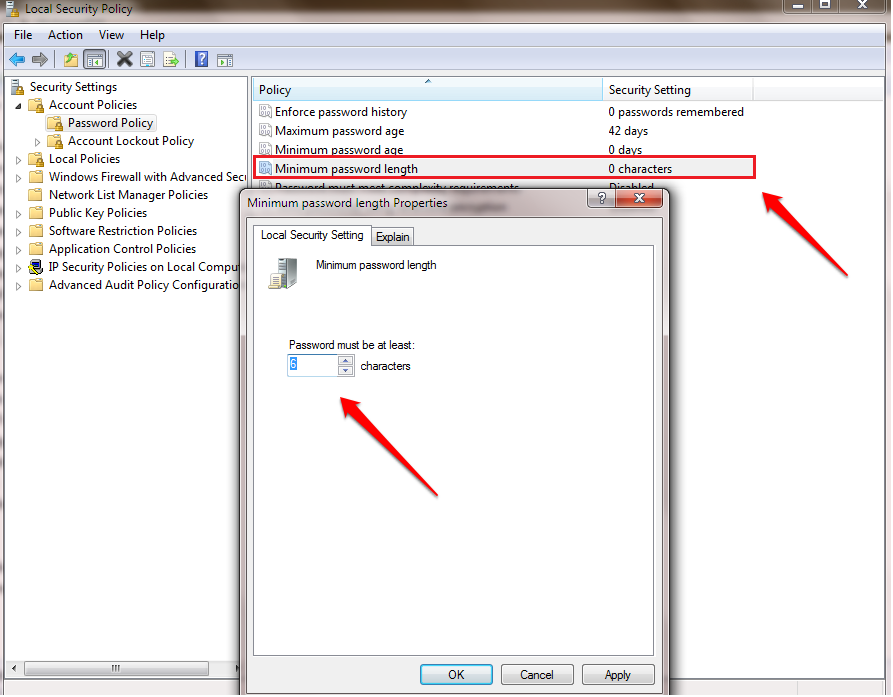
שלב 7
-
הסיסמה חייבת לעמוד בדרישות המורכבות: -
אם מדיניות זו מופעלת, הסיסמה שלך צריכה לעמוד בדרישות המורכבות הבאות כפי שמציבה Windows:
אינם מכילים את שם חשבון המשתמש או חלקים משמו המלא של המשתמש העולים על שתי תווים רצופים. אורכו לפחות שש תווים. מכילים תווים משלוש מארבע הקטגוריות הבאות: תווים גדולים באנגלית (A עד Z) תווים קטנים באנגלית (a עד z) בסיס 10 ספרות (0 עד 9) תווים שאינם אלפביתיים (לדוגמא!, $, #,%) דרישות המורכבות נאכפות כאשר משנים או יוצרים סיסמאות.
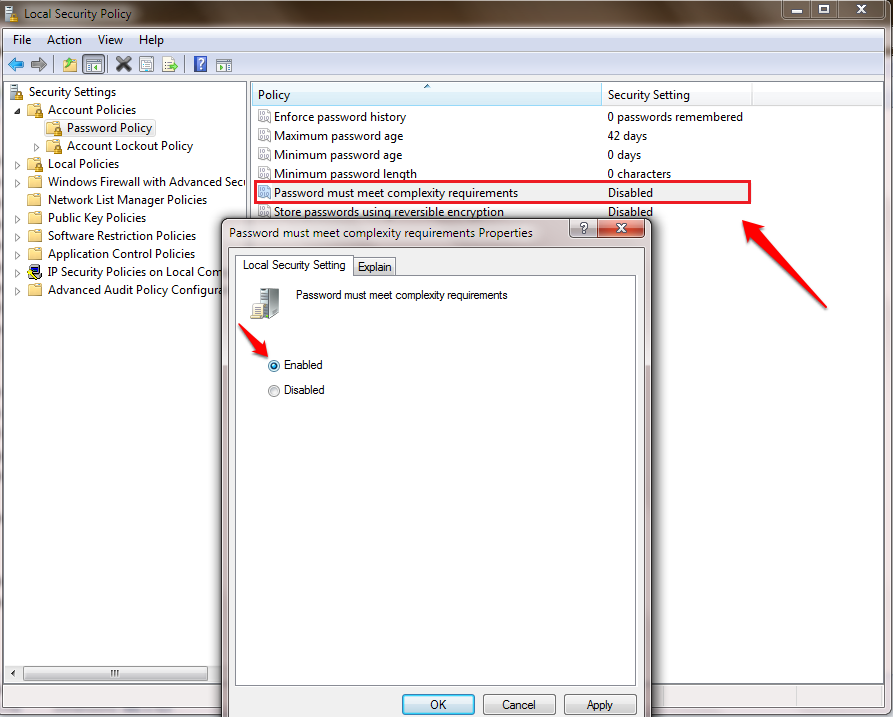
שלב 8
-
אחסן סיסמאות באמצעות הצפנה הפיכה: -
הפעל מדיניות זו בשתי הנסיבות הבאות:
1. בעת שימוש באימות Challenge-Handshake Authentication Protocol (CHAP) באמצעות גישה מרחוק או שירותי אימות אינטרנט (IAS).
2. בעת שימוש באימות Digest בשירותי המידע באינטרנט (IIS).
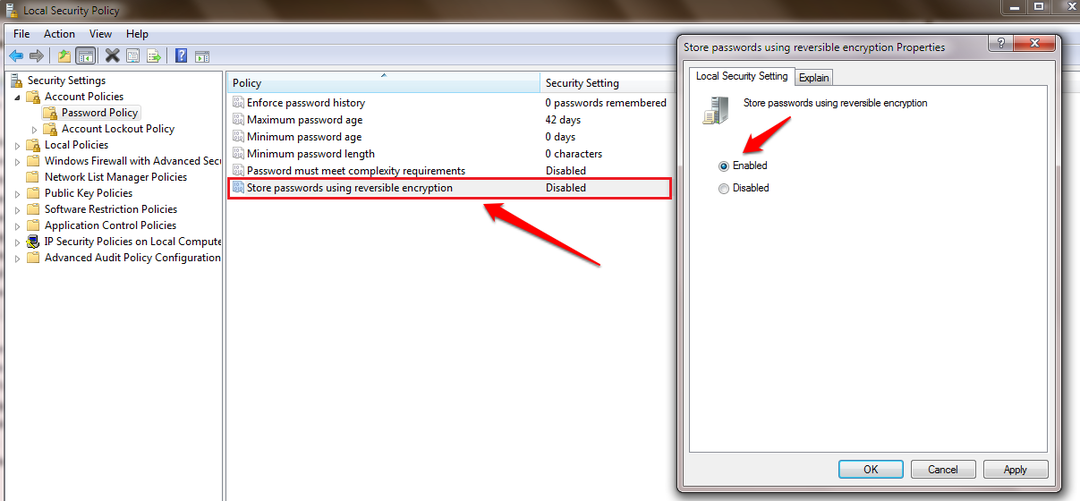
אל תחכה עוד כדי להתאים אישית את מדיניות הסיסמאות שלך בהתאם לדרישותיך. אנא השאירו את ההערות / הצעות החשובות שלכם בקטע התגובות למטה.


